無料ブログ各社のGoogle™ Analytics利用可否と方法
2015/07/10
ブログを初めてしばらくすると、
投稿だけでなく毎日のアクセス数が気になりますね。
無料ブログには各々毎日のアクセス数を確認したりする機能は、
ある程度、提供されていると思います。
こうしたアクセス解析の一番普及している、
Google Analytics™を利用したいなと思う気持ちも次第に強くなります。
そんなGoogle Analyticsの利用が、
各無料ブログで実際に利用できるのかどうかを確認しました。
尚本投稿は新たに実現する方法が見つかった場合には更新していきます。
また、実際の設定の方法については、
各投稿に分けていますので、文中のリンク先でご確認頂ければと思います。
本投稿においては、各々ざっくりとした説明でご紹介します。
[rakuten]001:9784798037370[/rakuten]
はじめに
Google Analyticsアカウントの取得とコード取得
Google Analyticsを利用するに当たっては、
無料ブログが云々という前にGoogle Analyticsアカウントを取得する必要があります。
まだGoogleAnalyticsのアカウントを取得していない場合には、
以下投稿を参考にアカウントを取得してください。
GoogleAnalyticsの新規ユーザー登録
ユーザーの登録を行うと、
最初に1つ自動的にGoogleAnalyticsプロパティーが作成されます。
GoogleAnalyticsプロパティーはアクセス解析を行うための、
1ブログ(サイト)単位を示していて、トラッキングコードが与えられます。
このトラッキングコードをブログ(サイト)に設定することで、
GoogleAnalyticsにアクセス解析の情報が表示されるようになります。
2014/05/03 追記
現在、標準アナリティクストラッキングプロパティーの提供は、
ユニバーサルアナリティクスの一般公開を受け終了しています。
本投稿における標準アナリティクスに関する記述は内容が古くなっております。
標準アナリティクスをご利用の場合には、適宜アップグレードされることをお勧めします。
Google™AnalyticsのUniversalAnalyticsベータ終了(公開)に伴う移行手順
GoogleAnalyticsのプロパティーにはこれまで標準アナリティクスと
ユニバーサル アナリティクス(UniversalAnalytics Beta)がありましたが、
2014/04/17(確認時点)にUniversalAnalytics が一般公開となったと、
GoogleAnalyticsの画面に表示されるようになりました。
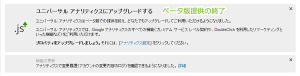
また、標準アナリティクスご利用時の画面構成イメージを以下にまとめています。
ユニバーサルへの移行後に差異を確認されたい場合にご利用ください。
Google™Analytics標準トラッキングプロパティー(移行直前画面キャプチャ)
2013/08/25時点でGoogleAnalyticsプロパティーを作成すると、
特に変更しない限りは、UniversalAnalyticsのトラッキングコードが作成されます。
特に意識する必要はありませんが、2種類あるということだけご理解ください。
GoogleAnalyticsの標準アナリティクスコードを取得する(追加)
GoogleAnalyticsのユニバーサルアナリティクスコードを取得する(追加)
トラッキングコードの取得が行えると、
そのトラッキングコードをご利用の無料ブログに対して設定していきます。
各社の対応
①専用の入力フィールドが存在するサービス
専用の設定ではトラッキングIDを入力するだけで、利用できる簡単さがありますが、
出力されるトラッキングコードを標準アナリティクスとUniversalAnalyticsで、
選択ができないという不便さがあります。
ただ、BloggerではUniversalAnalyticsプロパティーに対しても、
標準アナリティクストラッキングコードが出力されていますので、
ある程度は互換性があるのかなと推測できる部分もあります。
②カスタマイズ領域からタグ挿入で表示されるサービス
<head>タグ内に入力したタグを挿入することだけを目的とする機能が備わっていて、
そこに対してトラッキングコードを設定するだけで導入が可能なブログです。
③プラグイン形式のウィジェットで実装可能なサービス
サイドバーなどに対してパーツを追加する形で、
GoogleAnalyticsの導入が可能なブログですが、
この方式はトラッキングコードが<body>内に出力されることになります。
トラッキング自体は行われているようですが、
Googleの推奨する設定方法ではありません。
統計データが正しく生成されないなどの可能性がないとも言い切れません。
④htmlの直接編集によるタグ挿入で表示できるサービス
この編集方法はサイトのテンプレートなどをのちに変更した場合に、
新しいテンプレートによってHTML等の変更が引き継がれない編集方法です。
現在のテンプレートを複製して編集は可能だったりしますが、
別のテンプレートに対しては引き継がれないのが難点です。
ただ、HTMLを編集可能であるということは自由度が高いことも利点です。
[rakuten]001:9784047041875[/rakuten]
各ブログサービス別の対応の一覧
| サービス先 | ①専用 | ②挿入 | ③plugin | ④html | 検証環境 |
|---|---|---|---|---|---|
| ● | - | - | - | blogger支店 | |
| - | - | - | - | WordPress.com支店 | |
| - | - | ● | ● | FC2支店 | |
| ▲ | ● | - | - | livedoorブログ支店 | |
| - | - | ● | ● | DTIブログ支店 | |
| - | - | ● | ● | Seesaa支店 | |
| - | ● | - | - | 忍者ブログ支店 | |
| ▲ | - | - | - | はてなブログ支店 | |
| - | - | ● | ● | Jugem支店 | |
| - | - | ▲ | ▲ | ファンブログ(A8)支店 | |
| - | ● | - | ココログ支店(@nifty) | ||
| - | - | ▲ | ● | yaplog支店 | |
| - | - | ● | - | アメブロ支店 | |
| - | - | ● | - | ウェブリブログ支店(biglobe) | |
| - | - | - | - | 楽天ブログ支店 | |
| - | - | - | - | Yahooブログ支店 | |
| - | - | - | - | exsiteブログ支店 | |
| - | - | - | - | gooブログ支店 | |
| - | - | - | - | CROOZブログ支店 |
※表中に●印のないサービスは実現できなかったことを示します。
※●はUniversalAnalyticsが利用できることを示し、▲は標準アナリティクスを利用することを示します。
各ブログに対する対応の一部説明
Blogger(Google)
一覧へ戻る
Blogger(Google)では、同社のサービスということもあって、
設定する領域があらかじめ設けられています。
トラッキングIDを入力するだけで、利用することができます。
詳細はこちらです
Google Analyticsアクセス解析をBloggerで利用する方法(設定)|ええかげんブログ(Blogger支店)
[amazonjs asin=”4906810217″ locale=”JP” tmpl=”Small” title=”Googleの説明書―2012年最新機能対応 (超トリセツ)”]
FC2
一覧へ戻る
FC2では、プラグインで設定する方法とHTMLを直接編集する方法で、
設定方法を選択して導入することができます。
FC2のプラグイン設定画面
詳細はこちらです
Google Analyticsアクセス解析をFC2で利用する方法(プラグイン)
FC2のHTML編集画面
詳細はこちらです
Google Analyticsアクセス解析をFC2で利用する方法(HTML)
[amazonjs asin=”4903111350″ locale=”JP” tmpl=”Small” title=”さすが!と言わせる FC2ブログ徹底攻略術”]
livedoorブログ
一覧へ戻る
livedoorブログではとても良心的な機能が実装されています。
HTMLを直接編集することも可能ですが、
<head>領域などに任意のコードを挿入することが可能です。
これはテンプレート(テーマ)をのちに変更を行っても、
挿入するソースの移植や再貼り付けなどが必要ないことを示しています。
<head>領域には様々なタグを挿入されると思いますが、
こうした編集が損なわれず、テーマが編集できる点が非常に便利です。
<head>タグ挿入画面
詳細はこちらです。
Google Analyticsアクセス解析をlivedoorブログで利用する方法(挿入)
連携機能利用画面
詳細はこちらです。
Google Analyticsアクセス解析をlivedoorブログで利用する方法(連携)
[amazonjs asin=”4478740348″ locale=”JP” tmpl=”Small” title=”ライブドアブログで稼ぐ!儲ける!”]
DTIブログ
一覧へ戻る
DTIブログではプラグイン形式で追加する方法でも導入が可能です。
またテンプレートの複製を行った上でHTMLの直接編集にて実装可能なブログです。
プラグイン形式の設定
詳細はこちらです
Google Analyticsアクセス解析をdtiブログで利用する方法(プラグイン)
HTMLの直接編集
詳細はこちらです
Google Analyticsアクセス解析をdtiブログで利用する方法(HTML)
[amazonjs asin=”4844331779″ locale=”JP” tmpl=”Small” title=”必ず結果が出るブログ運営テクニック100 プロ・ブロガーが教える“俺メディア”の極意”]
Seesaaブログ
一覧へ戻る
Seesaaブログは自由形式のコンテンツを追加する方法でも導入が可能です。
またテンプレートの複製を行った上でHTMLの直接編集にて実装可能なブログです。
自由形式コンテンツの設定
詳細はこちらです
Google Analyticsアクセス解析をSeesaaブログで利用する方法(プラグイン)
HTMLの直接編集
詳細はこちらです
Google Analyticsアクセス解析をSeesaaブログで利用する方法(HTML)
[amazonjs asin=”4774133450″ locale=”JP” tmpl=”Small” title=”Seesaa DSで稼ぐ! ドロップシッピングスタートブック”]
忍者ブログ
一覧へ戻る
忍者ブログでもlivedoorブロ同様に良心的な機能で共通タグ機能が実装されています。
その機能を利用して<head>領域などに任意のコードを挿入することが可能です。
これはテンプレート(テーマ)をのちに変更を行っても、
挿入するソースの移植や再貼り付けなどが必要ないことを示しています。
<head>領域には様々なタグを挿入したりもするでしょう。
こうした編集が損なわれず、テーマが編集できる点が非常に便利です。
詳細はこちらです
Google Analyticsアクセス解析を忍者ブログで利用する方法
[amazonjs asin=”B007KX4XQC” locale=”JP” title=”姫忍者/黒×赤”]
はてなブログ
一覧へ戻る
はてなブログでは、GoogleAnalyticsのトラッキングIDを
設定する領域が設定されています。
簡単な反面出力されるトラッキングコードが
標準アナリティクス用のトラッキングコードが出力されます。
UniversalAnalyticsでも動作はすると思いますが、
推奨された利用法ではなくなってしまうところが気になるところです。
詳細はこちらです
Google Analyticsアクセス解析をはてなブログで利用する方法
[amazonjs asin=”4798030724″ locale=”JP” title=”あっという間に月25万PVをかせぐ人気ブログのつくり方―これだけやれば成功する50の方法”]
Jugemブログ
一覧へ戻る
Jugemブログでは、プラグイン形式で追加する方法でも導入が可能です。
またテンプレートの複製を行った上でHTMLの直接編集にて実装可能なブログです。
プラグイン形式の設定
詳細はこちらです
Google Analyticsアクセス解析をJugemブログで利用する方法(フリースペース)
HTMLの直接編集
詳細はこちらです
Google Analyticsアクセス解析をJugemブログで利用する方法(HTML)
[amazonjs asin=”B004DNXA5C” locale=”JP” title=”スーパーマリオ ジュゲムSぬいぐるみ”]
ファンブログ(A8)
一覧へ戻る
ファンブログ(A8)を利用されている方は実際のところ少ないでしょうね。
というのも、致命的な「1投稿あたりの画像貼り付け枚数が5枚」という制限があります。
実際、画像をあまり使わない小説や日記であれば問題ないかもしれませんが、
私のような操作説明などの場合には、どうにもこうにもといった感じです。
(FC2を間借りするのも一つですが、毎回外部リンクで貼るのは面倒すぎるとは思いますが・・・)
ファンブログ(A8)ではプラグイン形式で追加する方法でも導入が可能です。
またHTMLの直接編集にて実装可能なブログです。
が、HTMLの複製などが行えないという不便さが少し気になるところです。
プラグイン形式の設定
詳細はこちらです
Google Analyticsアクセス解析をファン(A8)ブログで利用する方法にコンテンツは使えない?
HTMLの直接編集
詳細はこちらです
Google Analyticsアクセス解析をファンブログ(A8)ブログで利用する方法(HTML)
[amazonjs asin=”4844334166″ locale=”JP” tmpl=”Small” title=”ブログ飯 個性を収入に変える生き方”]
ココログ
一覧へ戻る
ココログ自体はFC2やSeesaaといったブログよりも少し影が薄い印象でですが、
プラグイン形式でGoogleAnalyticsの設定を行うことができます。
ココログではHTML編集やJavaScriptが利用できないように見えますが、
項目の追加を行うことでJavaScriptは実行することが可能です。
詳細はこちらです
Google Analyticsアクセス解析をココログで利用する方法(項目)
[amazonjs asin=”4901873512″ locale=”JP” title=”眞鍋かをりのココだけの話 (ココログブックス)”]
yaplog
一覧へ戻る
yaplogでは画面の構成が少しわかりにくく、
慣れるまでどこで何を編集するのか少し困惑する部分はありますがHTML直接編集が可能です。
またプラグイン形式の設定も可能です。
プラグイン形式の設定
詳細はこちらです
Google Analyticsアクセス解析をyaplogで利用する方法(サイドバー)
HTMLの直接編集
詳細はこちらです
Google Analyticsアクセス解析をyaplogで利用する方法(HTML)
[amazonjs asin=”4990295307″ locale=”JP” tmpl=”Small” title=”てんBlog Days―お気楽主婦のフワフワ日記 (GMO BLOG BOOKS―presented by yaplog!-ヤプログ!から生まれたブログブックシリーズ-)”]
amebaブログ
一覧へ戻る
amebaブログことアメブロですが、いろいろと制約が厳しいことで有名ですね。
HTMLも編集は認められていません。
個人的にはアメブロは編集できなくていいだろうと思います。
アメブロに実装されている様々な機能を考えてみれば、
もしHTMLが編集可能だったら壊してしまうかもな・・・と思うところです。
GoogleAnalyticsに関してはフリープラグインエリアを利用することで、
導入することが可能です。
詳細はこちらです
Google Analyticsアクセス解析をアメブロで利用する方法
[amazonjs asin=”488337792X” locale=”JP” title=”アメブロをカスタマイズ 魅せるブログデザインを作ろう!改訂版”]
ウェブリブログ
一覧へ戻る
ウェブリブログに関してもアメブロ同様にHTMLの編集などは認められていません。
とはいえフリーエリアという形でJavaScriptの利用が認められています。
そこを利用することで、GoogleAnalyticsの導入が可能です。
詳細はこちらです
Google Analyticsアクセス解析をウェブリブログで利用する方法(フリースペース)
[amazonjs asin=”B000EPF6PK” locale=”JP” title=”Be as one(期間限定生産盤)(DVD付)”]
楽天ブログ・Yahooブログ・exsiteブログ・gooブログ・CROOZブログ・woedpress.com
一覧へ戻る
この無料ブログサービスでは、HTMLの編集もできず、
JavaScriptを実装可能なプラグインなどを追加する機能も見つけることができませんでした。
既存で用意されているブログパーツのみ追加可能であったりと、
制約が厳しくて正直なところ与えられたままに使う人向きかなと思うところです。
それぞれに特色があって、使いたいなと思うところもあるのですが、
カスタマイズは完全に無視して、淡々と投稿に専念して、
サービス独自の特色の恩恵を受ければいいのかなと思うところです。
正直「カスタマイズできない=余計な時間を取られない」という、
当たり前ながら、大切な部分だったりします(笑)
カスタマイズできるが為に、
本来の投稿の内容や更新頻度が落ちてしまう結果を招く誘惑が少ないとも考えられます。
総括(感想)
さて、以上で今回のGoogleAnalyticsをテーマにしたカスタマイズは終わりです。
たかがGoogleAnalyticsの設定方法で、
ここまでやる必要あるのか?というところですが、
こうして1つのテーマで様々なサービスを利用して見るのも面白いものだなと思います。
何ができて何ができないのか。
使いやすいインターフェイスはどうあるべきか。
そんなものが身に染みて感じられます。
今後またこうした投稿を行いたいと思っていますが、
正直、ストレスにしかならないような投稿画面で、
「プリビュー入力とタグ入力の切り替えがしんどい」操作体系のブログもありました。
無料ブログは後々の引っ越しが大変だったりするので、
最初に自分に合った操作感を選ぶことも大切だなと思います。
当然、将来のカスタマイズ性も考慮していきたいものです。
Google™はGoogle Inc. の登録商標(第4478963号及び第4906016号)です。
GoogleロゴはGoogle Inc. の国際登録商標です。
国際登録番号:881006及び926052及び1086299及び1091990及び1145934
Google AdSense™,AdSense™はGoogle Inc. の登録商標(第4899412号)です。
Google Analytics™はGoogle Inc. の商標です。
Blogger™はGoogle Inc. の登録商標(第4965977号)です。
Bloggerロゴ、アイコンはGoogle Inc. の登録商標(第4785866号)です。
Bloggerのマーク等はGoogle Inc. の商標であり、Google Inc. の著作物です。
WordPress™はWordPress Foundation の登録商標(第5049965号)です。
WordPressロゴ、アイコンその他のマーク等はWordPress Foundation の商標であり、
WordPress Foundation の著作物です。
WordPress.comはWordPress Foundation が管理運営を行うドメインならびにサービスの名称です。
WordPress.com、WordPress.net、WordPress.org、WordPress.tv、
WordPressFoundation.orgはWordPress Foundationが
管理運営を行なう正式なトップレベルドメインであるとともに、
WordPress Foundationが運営を行うサービスの名称です。
FC2™はFC2, Inc.の商標であり、FC2ブログはFC2, Inc.のサービス名称です。
FC2ロゴ、アイコンその他のマーク等はFC2, Inc.の商標であり、FC2, Inc.の著作物です。
livedoor™はLINE株式会社の登録商標(第4451585号)であり、
livedoorブログはLINE株式会社のサービス名称です。
livedoorロゴ、アイコンその他のマーク等はLINE株式会社の商標であり、LINE株式会社の著作物です。
dti™blogはDTI SERVICES, INC.の商標であり、
dtiblogを含む、すべての名称、商標、ブランド、ロゴ、デザイン、トレードドレス、スローガン、DTIは
その商品やサービスに関連して使用され、DTI SERVICES, INC.の著作物です。
DTIサービスのロゴ使用と会社名表記に関する声明はhttp://www.dtiserv.com/logo/DTI.htmでご確認頂けます。
またDTIサービスのWebサイト契約(http://dtiservices.com/wp/?page_id=357)に
商標に関する取扱いが明記されています。
Seesaa™はシーサー株式会社の登録商標(第5049965号)であり、
Seesaaロゴはシーサー株式会社の登録商標(第5137457号)です。
Seesaaブログはシーサー株式会社のサービス名です。
Seesaaのサービスに用いられるアイコンその他のマーク等は、
シーサー株式会社の商標であり、シーサー株式会社の著作物です。
忍者ブログは株式会社サムライファクトリーの商標であり、
忍者ロゴ、アイコンその他のマーク等は株式会社サムライファクトリーの商標であり、
株式会社サムライファクトリーの著作物です。
Hatena™は株式会社 はてなの登録商標(第4863805号)です。
Hatena Blogは株式会社 はてなの商標であるとともに、
Hatenaロゴ、アイコンその他のマーク等は株式会社 はてなの商標であり、株式会社 はてなの著作物です。
Jugem™は株式会社paperboy&co.の
登録商標(第4850224号及び第4883721号)です。
Jugemロゴ、アイコンその他のマーク等は株式会社paperboy&co.の商標であり、
株式会社paperboy&co.の著作物です。
ファンブログ及び、A8.netは株式会社ファンコミュニケーションズの商標であり、
ファンブログまたはA8.netのロゴ、アイコンその他のマーク等は
株式会社ファンコミュニケーションズの商標であり、株式会社ファンコミュニケーションズの著作物です。
ココログ™はニフティ株式会社の
登録商標(第4782256号及び第4898603号及び第5220092号)です。
ココログのロゴ、アイコンその他のマーク等はニフティ株式会社の商標であり、
ニフティ株式会社の著作物です。
yaplogはGMOメディア株式会社の商標です。
yaplogのロゴ、アイコンその他のマーク等はGMOメディア株式会社の商標あり、
GMOメディア株式会社の著作物です。
アメブロは株式会社サイバーエージェントの
登録商標(第5019556号及び第5038968号)です。
アメブロのロゴ、アイコンその他のマーク等は株式会社サイバーエージェントの商標であり、
株式会社サイバーエージェントの著作物です。
ウェブリブログ™はNECビッグローブ株式会社の登録商標(第4811105号)です。
ウェブリブログのロゴ、アイコンその他のマーク等はNECビッグローブ株式会社の商標であり、
NECビッグローブ株式会社の著作物です。
楽天™は楽天株式会社の登録商標です。
(第4453054号及び第5036772号及び第5088880号及び
第5536381号及び商願2013-15455)
楽天KCロゴは楽天株式会社の登録商標(第4978392号)です。
楽天Rロゴは楽天株式会社の登録商標です。
(第5038540号及び第5069494号及び第5536383号)
楽天ブログのロゴ、アイコンその他のマーク等は楽天株式会社の商標であり、楽天株式会社の著作物です。
ヤフー™及びyahoo!™はヤフー! インコーポレイテッドの登録商標です。
(第4253349号及び第4255446号及び第4263635号及び
第4323304号及び第4323305号及び第4363013号)
yahoo!ブログのロゴ、アイコンその他のマーク等はヤフー! インコーポレイテッドの商標であり、
ヤフー! インコーポレイテッドの著作物です。
exsite™はエキサイト株式会社の商標です。
exsiteブログのロゴ、アイコンその他のマーク等はエキサイト株式会社の商標であり、
エキサイト株式会社の著作物です。
goo™はエヌ・ティ・ティ レゾナント株式会社の登録商標です。
(第4227818号及び第4227819号及び第4314060号及び第4821240号)
gooのロゴはエヌ・ティ・ティ レゾナント株式会社の登録商標です。
(第4227913号及び第4227914号及び第4315163号)です。
gooブログ、アイコンその他のマーク等はエヌ・ティ・ティ レゾナント株式会社の商標であり、
エヌ・ティ・ティ レゾナント株式会社の著作物です。
CROOZ™はCROOZ株式会社の登録商標(第5364126号及び第5414543号)です。
CROOZのロゴ、アイコンその他のマーク等はCROOZ株式会社の商標であり、
CROOZ株式会社の著作物です。
関連記事
-

-
無料ブログに対してGoogle™AdSense広告を表示する危険性とリスク
Google or AdMax Promotion(it) 禁断の機能がau公式 …
-

-
FC2™ブログでHTMLの修正を行う方法
Google or AdMax Promotion(it) 禁断の機能がau公式 …
-

-
ブックマークアイコン(ファビコン)をはてなブログで表示する方法
Google or AdMax Promotion(it) 禁断の機能がau公式 …
-

-
Google Analyticsアクセス解析をファンブログ(A8)ブログで利用する方法(HTML)
Google or AdMax Promotion(it) 禁断の機能がau公式 …
-

-
ブックマークアイコン(ファビコン)を忍者ブログで表示する方法
Google or AdMax Promotion(it) 禁断の機能がau公式 …
-

-
無料ブログサービスのHTMLをEclipseで見やすく修正する(4.3.1 Kepler:日本語)
Google or AdMax Promotion(it) 禁断の機能がau公式 …
-

-
Google™AdSenseサイト内検索(カスタム検索エンジンv2)の利用統計を確認する
Google or AdMax Promotion(it) 禁断の機能がau公式 …
-

-
GoogleAnalyticsの標準アナリティクスコードを取得する(追加)
Google or AdMax Promotion(it) 禁断の機能がau公式 …
-

-
Google Analyticsアクセス解析をyaplogで利用する方法(HTML)
Google or AdMax Promotion(it) 禁断の機能がau公式 …
-

-
ブックマークアイコン(ファビコン)をココログで表示する方法
Google or AdMax Promotion(it) 禁断の機能がau公式 …







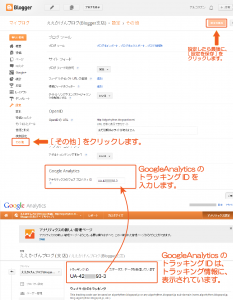
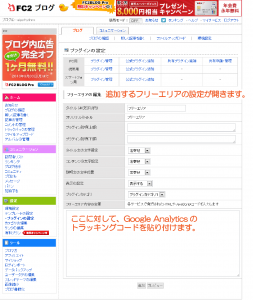
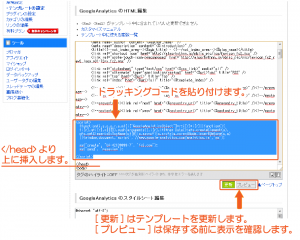
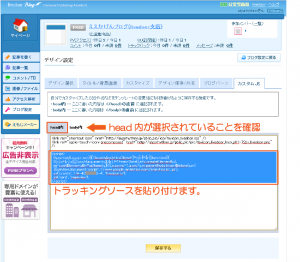
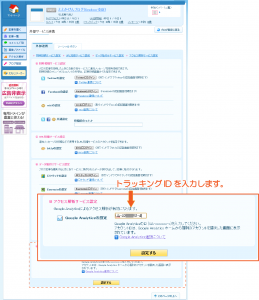
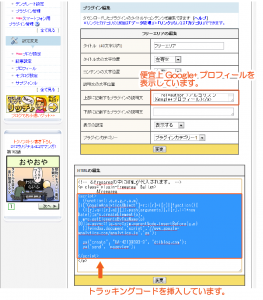
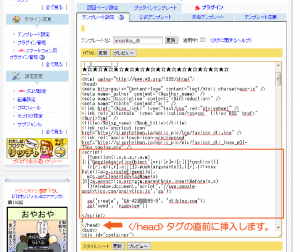
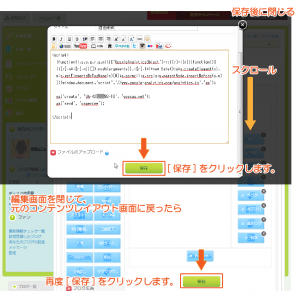
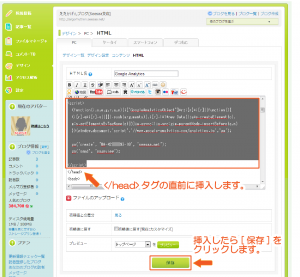
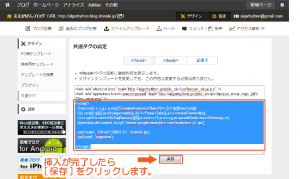
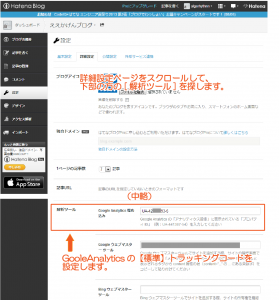
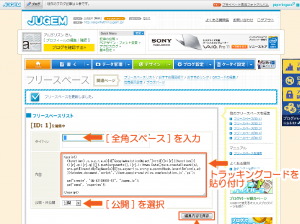
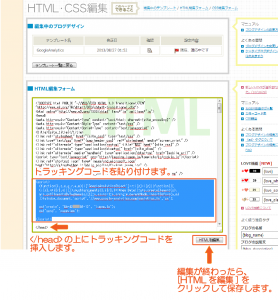

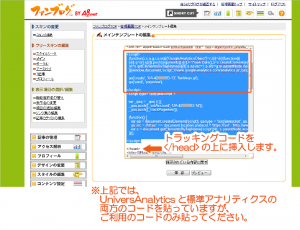
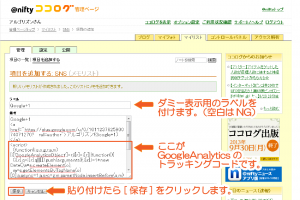
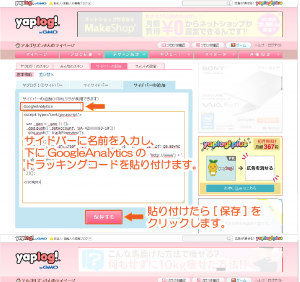
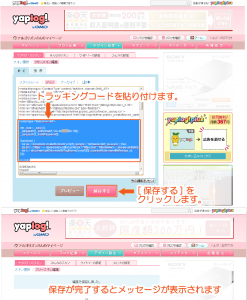
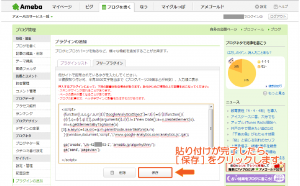
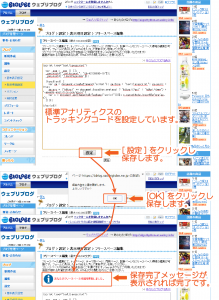






Comment
[…] Google Analyticsの導入方法や各ブログサービスへの対応状況については、こちらの方のブログが詳しいです。 […]